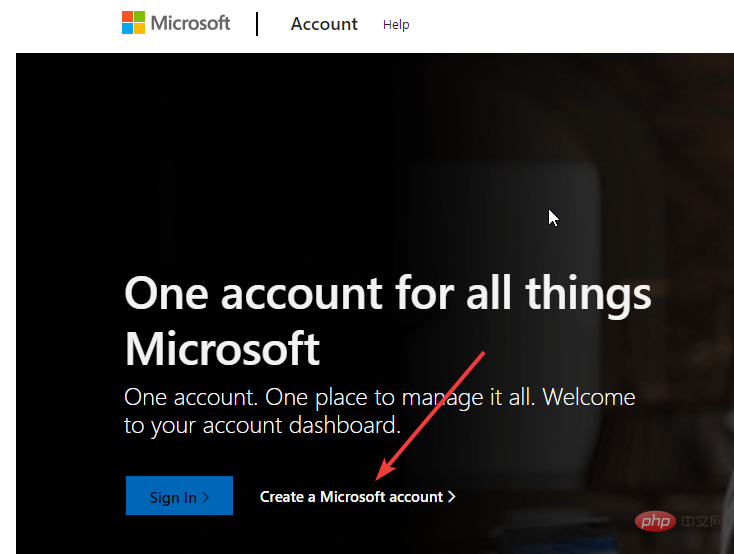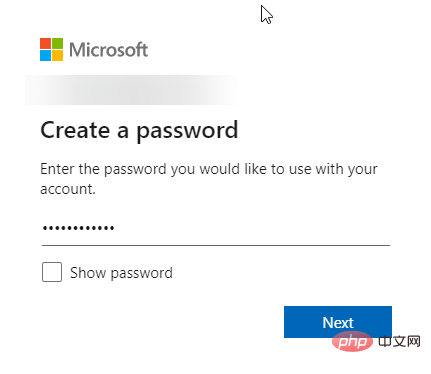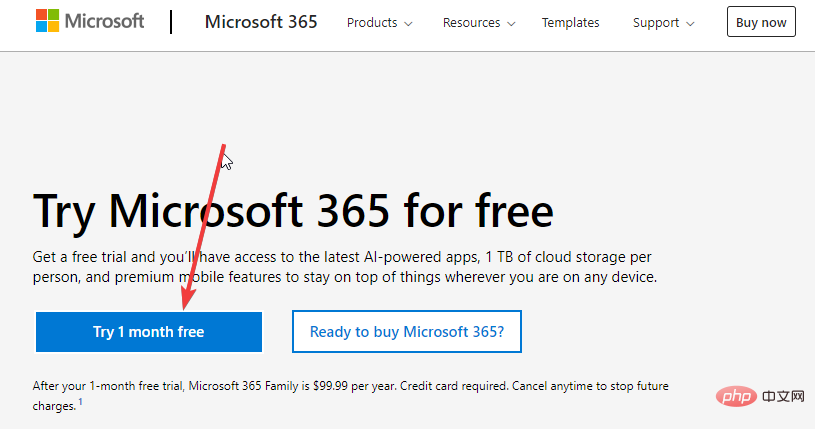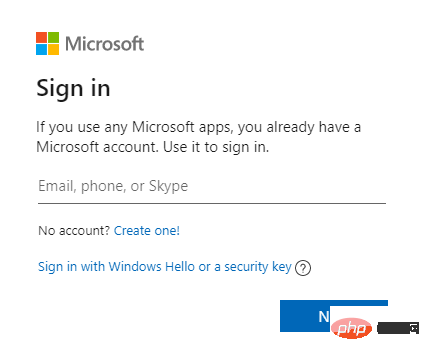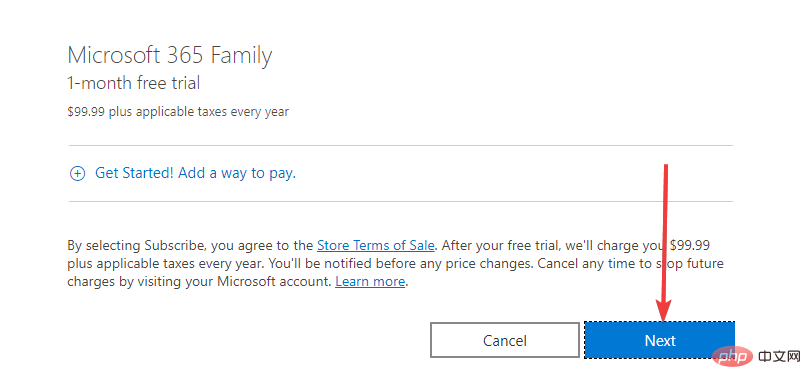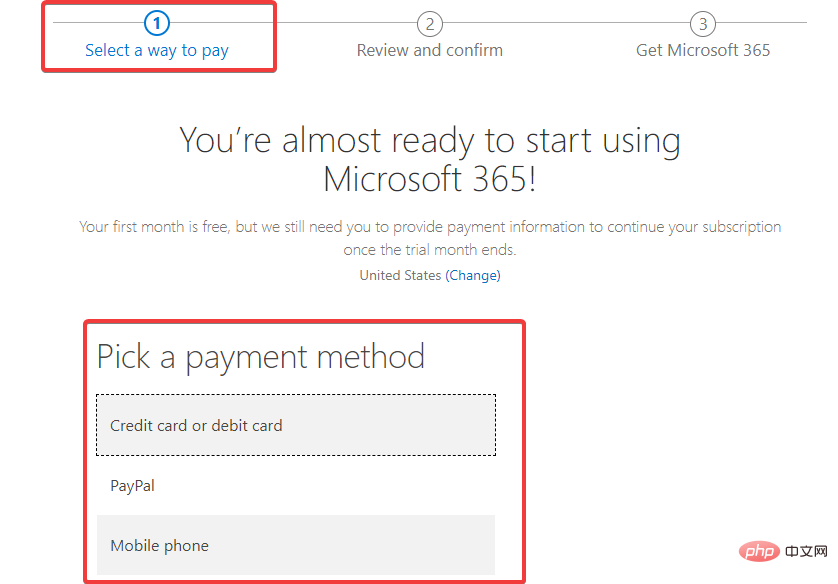在 Windows 11 上免費使用 Excel
- PHPz轉載
- 2023-05-04 23:31:055073瀏覽
您可能需要在一年內的某個時候打開電子表格。 Excel 仍然是市場上功能最豐富的電子表格工具之一。
只要您的電腦符合最低安裝要求,即可免費升級到 Windows 11,但您需要訂閱 Microsoft 365 才能存取包括 Excel 在內的辦公室工具。
對許多人來說,這種生產力工具是必需品,但價格昂貴。如果您想省錢但仍喜歡使用電子表格工具,我們將向您展示一些在 Windows 11 上免費取得它的方法。
請注意,Excel 是軟體套件的一部分,大多數解決方案都涉及免費取得 Microsoft Office 365。
如何取得 Windows 11 的免費 Excel 版本?
1. 作為教師或學生免費獲取 Excel
- 訪問Office 365 教育網站並 使用您的學校電子郵件地址填寫免費使用 Office 365表格。
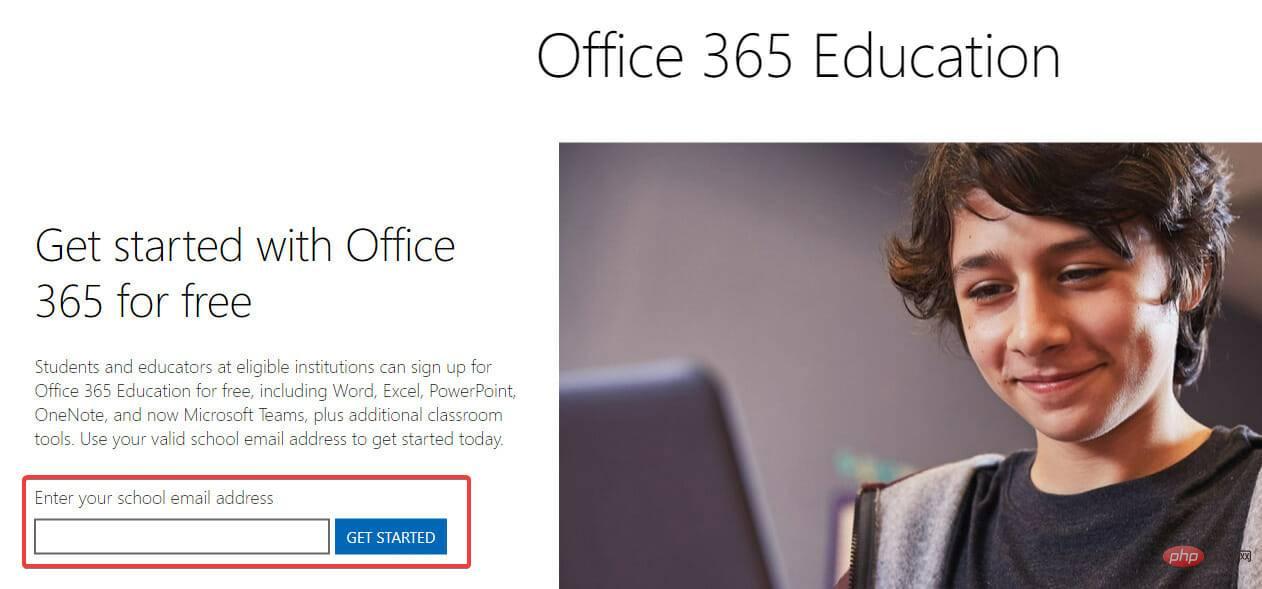
擁有活動學校電子郵件帳戶的教師、學生和教職員可能有資格使用Microsoft Office 365,包括Excel、Word、OneNote、PowerPoint、Teams 和其他課堂工具。
借助 Microsoft 的自動驗證流程,您通常會立即獲得存取權限。請注意,如果您就讀需要驗證的大學,則可能需要一個月的時間來驗證您的資格。
註冊為學生或教師後,您可以在 Windows 11 PC 上線上和離線存取 Excel。
使用經過驗證的學校電子郵件地址,希望繼續使用 Office 365 的應屆畢業生可以以每年 12 美元的價格購買 Microsoft 365 個人版。
2.取得Excel 1個月免費試用
2.1 建立微軟帳號
- 造訪微軟網站。
- 點擊連結以建立 Microsoft 帳戶。

- 在接下來的兩個視窗中輸入您想要的使用者名稱和密碼。

- 您將需要透過程式碼驗證您的電子郵件。輸入代碼後,您將完全註冊。
然後繼續步驟 2.2。
2.2 註冊一個月試用
- 前往Microsoft Office 網站。
- 點擊免費試用一個月按鈕。

- 使用新建立的帳戶憑證登入。

- 點選視窗右下方的下一步按鈕。

- 在選擇付款方式標籤下,選擇您的付款方式並輸入您的付款憑證。即使第一個月是免費的,這也是必需的,您可以在觸發付款之前隨時取消它。

- 接下來查看您的信息,您將能夠獲得 Microsoft 365,其中包括一個月的免費 Excel。
如果您可以使用免費版本,您可能想知道為什麼要為 Excel 付費。這是因為該工具的功能僅限於免費版本。 Excel 只能在 Web 瀏覽器中運作,且只能在 Internet 連線的情況下運作。與 Microsoft 365 的完整版本相比,它的功能也有所減少。
但是,它也有一定的優勢,例如可以交換工作連結並進行即時交流,這與 G Suite 提供的功能相當。
如果您只需要最基本的 Excel 版本,免費版本就足夠了,但如果您需要一些額外的功能或 Excel 的替代品,我們建議您下載並安裝 WPS 電子表格。
以上是在 Windows 11 上免費使用 Excel的詳細內容。更多資訊請關注PHP中文網其他相關文章!